Huawei P50 पर रिटर्न बटन आइकन कैसे सेट करें
वर्तमान में बाजार में मौजूद हुआवेई मोबाइल फोन उपयोगकर्ताओं को बिना बॉटम के नेविगेशन बार का उपयोग करना पसंद करते हैं, यानी एक नेविगेशन मोड जिसमें रिटर्न और मेनू चयन के लिए साइड स्लाइडिंग का उपयोग किया जाता है।हालाँकि, कुछ मोबाइल फ़ोन उपयोगकर्ता ऐसे नेविगेशन मोड के अभ्यस्त नहीं हैं, विशेष रूप से वे जो पहले उपयोग कर चुके हैं यदि वे अचानक ऐसे नेविगेशन मोड पर स्विच करते हैं, तो वे निश्चित रूप से इसका उपयोग सुचारू रूप से नहीं करेंगे।इस मामले में, कई उपयोगकर्ता निश्चित रूप से पूछेंगे: Huawei P50 पर रिटर्न बटन आइकन कैसे सेट करें?अगर आपके साथ भी ऐसी परेशानी है तो आप भी देखिए!

Huawei P50 पर बैक बटन आइकन कैसे सेट करें Huawei P50पर बैक बटन कैसे सेट करें
1. सेटिंग्स खोलें और सिस्टम और अपडेट पर क्लिक करें।
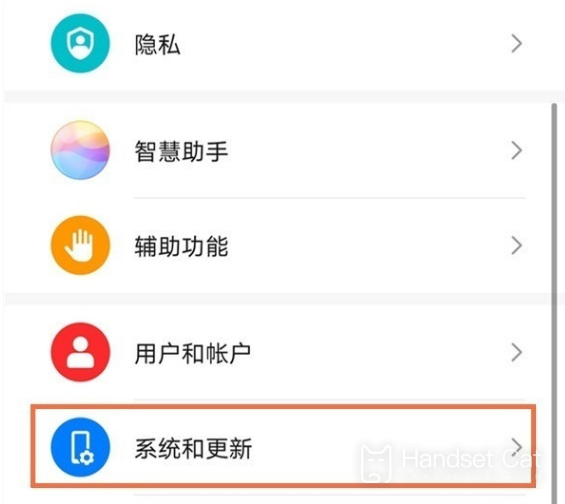
2. सिस्टम नेविगेशन पर क्लिक करें.
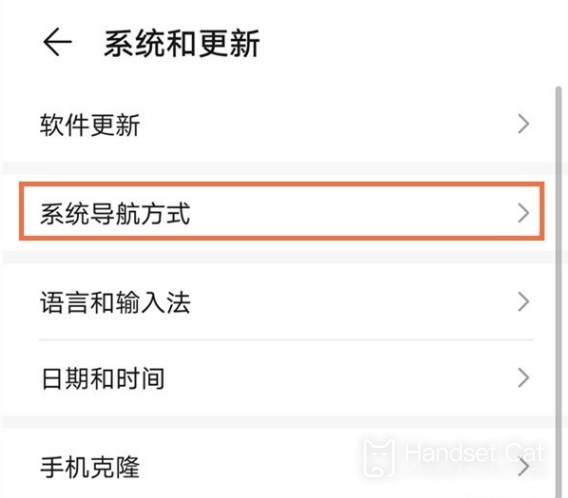
3. स्क्रीन पर तीन बटन वाले नेविगेशन पर क्लिक करें।
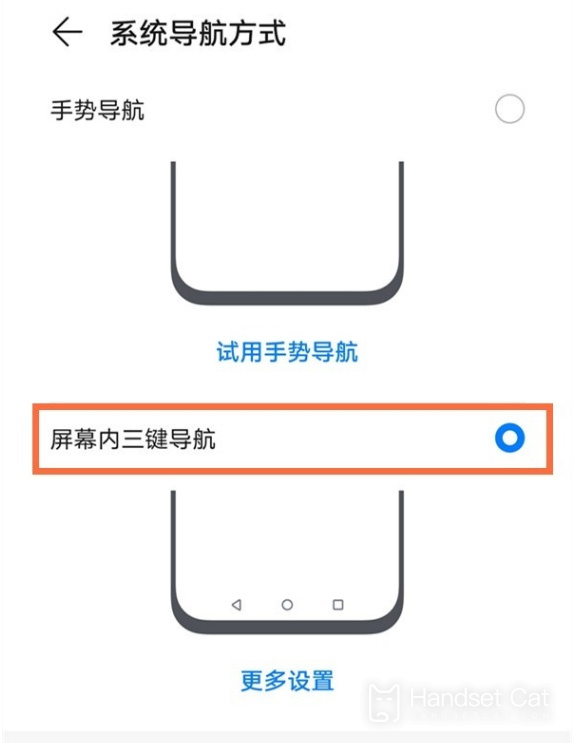
4. अधिक सेटिंग्स पर क्लिक करें और नेविगेशन कुंजी संयोजन का चयन करें।
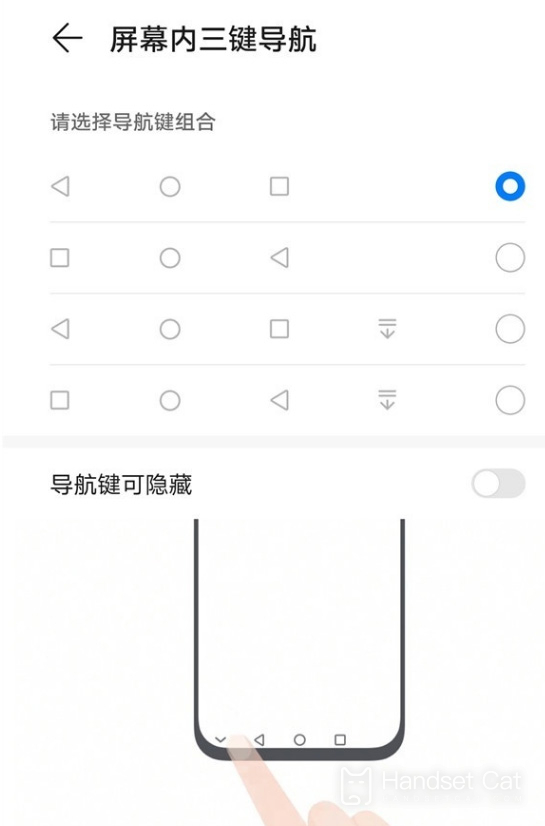
Huawei P50 अच्छे प्रदर्शन और कॉन्फ़िगरेशन के साथ एक बहुत ही लागत प्रभावी मोबाइल फोन है, इसलिए अभी भी कई उपयोगकर्ता हैं।मैं तीन-बटन नेविगेशन वाले नेविगेशन पेजों का उपयोग करता था, लेकिन अब मैं बिना बटन वाले नेविगेशन पेज पर स्विच करता हूं, यह निश्चित रूप से असुविधाजनक होगा, लेकिन जब तक मैं वही करता हूं जो संपादक ने ऊपर प्रस्तुत किया है, मैं तीन-बटन नेविगेशन पर वापस जा सकता हूं !













